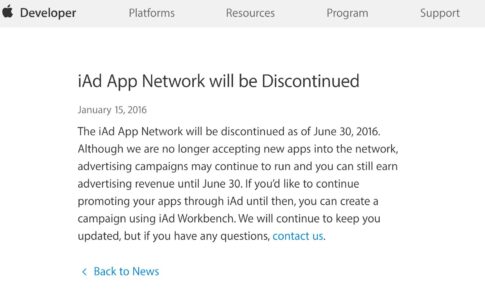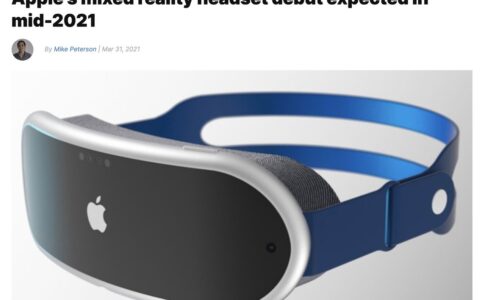PearPC体験記 -その2-が公開されました。
設定ファイルで正しくCD-ROMイメージが指定されていれば、PearPCの起動後しばらく待つとPantherのインストーラが起動する。あとは基本的にMac実機と同じ手順で作業すればいいが、インストール先のディスクを指定する前に「ディスクユーティリティ」でHDDイメージをHFS+で初期化しておくこと。対象とするパッケージを選択し、5~6時間(!!)ほど待つと自動的にシステムが再起動(PearPCは終了)するはずだ。
前回に続き、今回はMac OS Xを実際にインストールするレポートです。インストールは半日がかりということで、結構大変な作業のようですね。
実際にPearPC上でPantherを利用した感想だが、「遅い」の一語に尽きる。マウスのダブルクリックがうまく検出されないため、Finderでフォルダを開くのも一苦労。アプリケーションを起動したときには、平気で10~20秒はアイコンがDock上で跳ね続ける始末。
体感速度は”PowerPC G3 60MHz”だそうですが、しかしWindowsマシンでMac OS Xが動いているというその事実が凄いと思うのですよ。まだ開発は始まったばかりで、今後スピードが改善されれば実用になる可能性が広がっている訳ですからね。
今後のPearPCだが、おそらくパフォーマンス向上が最大の目標となるはずだ。x86というCISC命令を使うプロセッサがRISCプロセッサのPowerPCをエミュレートすることは、開発上難しい点も多いと思われるが、今後が楽しみなアプリケーションであることは間違いないだろう。
本当にそう思いますよ。
■関連記事
LinuxやDarwinなど各種PC-UNIXの動作が確認されているほか、OS Xも動作するとのことなので、筆者の手持ちのPC(Athlon MP 2.0GHz×2/512MB、Windows XP Professional SP1が動作)で実際に検証してみた。